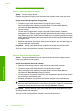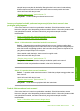User Guide
• Solusi 4: Coba mencetak dengan bingkai
Solusi 1: Periksa pengaturan margin
Solusi: Periksa margin printer.
Pastikan pengaturan margin untuk dokumen tidak melebihi area cetak di produk.
Untuk memeriksa pengaturan margin anda
1. Tampilkan tugas cetak Anda sebelum mengirimnya ke produk.
Dalam sebagian besar aplikasi perangkat lunak, klik menu File (Berkas),
kemudian klik Print Preview (Pratinjau Cetak).
2. Periksa margin.
Produk akan menggunakan margin yang telah Anda tentukan di aplikasi
perangkat lunak, selama margin tersebut lebih besar daripada margin minimum
yang didukung produk. Untuk informasi lebih lanjut mengenai pengaturan margin
dalam aplikasi perangkat lunak Anda, baca dokumentasi yang disertakan dengan
perangkat lunak.
3. Batalkan pencetakan jika margin tidak sesuai keinginan, atur kembali margin di
aplikasi perangkat lunak Anda.
Penyebab: Margin yang dimasukkan di aplikasi perangkat lunak Anda salah.
Jika hal ini tidak menyelesaikan masalah, coba solusi berikutnya.
Solusi 2: Periksa tata letak dokumen.
Solusi: Pastikan tata letak dokumen yang akan dicetak sesuai dengan ukuran
kertas yang didukung oleh produk.
Untuk menampilkan tata letak cetakan
1. Muatkan kertas dengan ukuran yang sesuai ke dalam baki masukan.
2. Tampilkan tugas cetak Anda sebelum mengirimnya ke produk.
Dalam sebagian besar aplikasi perangkat lunak, klik menu File (Berkas),
kemudian klik Print Preview (Pratinjau Cetak).
3. Periksa gambar yang ada di dokumen untuk memastikan apakah ukuran sudah
sesuai dengan area cetak produk.
4. Batalkan pencetakan jika gambar tidak sesuai dengan area cetak halaman.
Tip Aplikasi perangkat lunak tertentu memungkinkan Anda mengubah ukuran
dokumen agar sesuai dengan ukuran kertas yang dipilih. Selain itu, Anda dapat
mengubah ukuran dokumen dari kotak dialog Properties (Properti).
Penyebab: Ukuran dokumen yang Anda cetak lebih besar daripada kertas yang
dimuatkan dalam baki masukan.
Jika hal ini tidak menyelesaikan masalah, coba solusi berikutnya.
Bab 14
160 Mengatasi masalah
Mengatasi masalah